что это, как узнать IP-адрес локальной сети, зачем он нужен , как его определить и установить на Wi-Fi роутере
Сергей Сакадынский
Работал в сфере IT-консалтинга, занимался созданием и администрированием интернет-ресурсов. 10 лет опыта работы по проектированию и обслуживанию компьютерных сетей.
Если вы пользователь интернета, то наверняка сталкивались с таким понятием как шлюз или основной шлюз. Часто используются другие обозначения — default gateway или шлюз по умолчанию. Это одно и то же — адрес, который иногда требуется ввести в специально отведенное для этого поле. Если он нужен для подключения к сети, эти данные сообщает провайдер или администратор. В этой статье я раскрою смысл понятия и расскажу, как узнать адрес, если он нужен, но вам его не сообщили.
Содержание
- Понятие
- Принцип работы
- Как узнать шлюз в Windows
- Наклейка на роутере
- Параметры подключения
- Командная строка
- Другие ОС
- Mac
- Linux
- Android
- iPhone
- Chrome OS
Понятие
Если вы начнёте гуглить, то прочтёте, что основной шлюз — это аппаратное или программное обеспечение для сопряжения компьютерных сетей или что-то в этом роде. Интересно, но ничего не понятно. Поэтому объясню проще: это канал, ворота, через которые локальная сеть взаимодействует с внешней сетью — интернетом. Шлюз также может соединять две или более локальные сети или их сегменты. Так работают ЛВС крупных предприятий, где много структурных подразделений и компьютеров. То есть шлюз нужен для того, чтобы сети, работающие с разными протоколами и параметрами, могли взаимодействовать друг с другом.
Интересно, но ничего не понятно. Поэтому объясню проще: это канал, ворота, через которые локальная сеть взаимодействует с внешней сетью — интернетом. Шлюз также может соединять две или более локальные сети или их сегменты. Так работают ЛВС крупных предприятий, где много структурных подразделений и компьютеров. То есть шлюз нужен для того, чтобы сети, работающие с разными протоколами и параметрами, могли взаимодействовать друг с другом.
В качестве шлюза может выступать сервер или специальное устройство. В вашей домашней сети это обычный вайфай роутер.
Принцип работы
Проводные и беспроводные устройства в локальной сети (ЛВС) используют для доступа в интернет общий канал — основной шлюз. Это позволяет настроить для них общие параметры подключения, контролировать трафик, задать параметры безопасности и так далее. Шлюз принимает пакеты данных из внешней сети и транслирует их на устройства внутри домашней сети. Точно так же он работает и в другом направлении: пакеты с клиентских устройств поступают в шлюз, а затем пересылаются по назначению.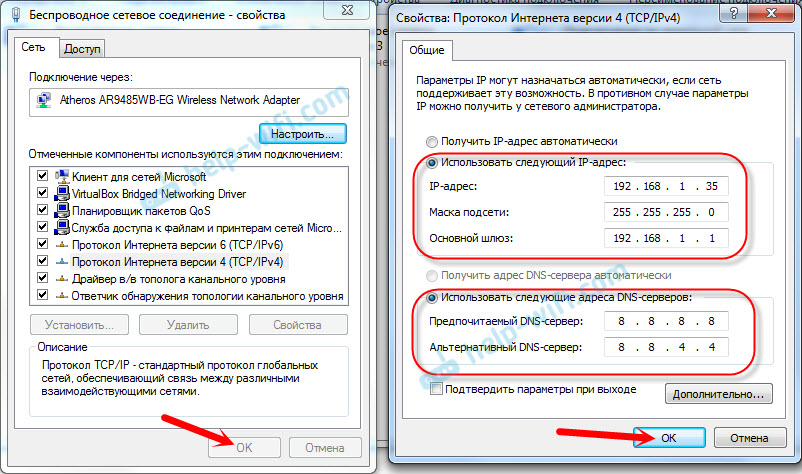 Выйти за пределы ЛВС или подключиться к локальной сети, минуя его, не получится.
Выйти за пределы ЛВС или подключиться к локальной сети, минуя его, не получится.
Обычно в ЛВС вручную указывать шлюз для подключения к интернету не нужно. Все настройки автоматически раздаёт роутер. Для этого достаточно в настройках сетевого адаптера установить галочку «Получать IP-адрес автоматически».
На роутере при этом должен быть настроен DHCP-сервер. То есть он должен автоматически раздавать адреса клиентским устройствам. Все домашние маршрутизаторы обычно работают по такому принципу.
Если же, что встречается редко, DHCP на роутере отключен, то сетевые настройки вводятся вручную. В таком случае адрес указывается в этом поле:
Некоторые программы для правильной работы требуют адрес основного шлюза. Тогда возникает необходимость выяснить, какой же используется в вашей сети.
Также бывает ситуация, когда вам нужно войти в настройки роутера, но вы не знаете его адреса. Поскольку IP-адрес роутера и основной шлюз локальной сети — это одно и то же, для этого достаточно узнать адрес шлюза.
О том, как это сделать, пойдёт речь ниже.
Как узнать шлюз в Windows
Наклейка на роутере
У каждого маршрутизатора есть настройки по умолчанию. В том числе адрес для входа в веб-интерфейс. IP-адрес роутера производитель указывает на наклейке в нижней части устройства. Чтобы его узнать, достаточно перевернуть маршрутизатор. Вы увидите такую этикетку:
192.168.0.1 в этом случае адрес роутера, который используется в качестве основного шлюза сети.
Этот способ самый простой. Но здесь могут возникнуть сложности.
- Во-первых, на некоторых маршрутизаторах вместо цифр вы увидите адрес такого типа:Производители часто используют, кроме IP-адреса, такие фирменные локальные адреса. Для того, чтобы войти в настройки роутера, он подойдёт, а вот в качестве адреса шлюза его использовать не получится.
- Во-вторых, если настройки роутера менялись, его IP-адрес может отличаться от заводского. Обычно этот параметр оставляют без изменений, но в некоторых случаях вместо значения по умолчанию может быть установлен любой другой адрес.
 В этом случае информация на этикетке вам не поможет.
В этом случае информация на этикетке вам не поможет. - В-третьих, роутер по разным причинам может быть физически недоступен. Например, если вы подключаетесь к сети предприятия, скорее всего, он заперт в монтажном шкафу или в отдельной комнате.
На этот случай есть способы узнать адрес шлюза, посмотрев его в свойствах подключения Windows.
Параметры подключения
Посмотреть адрес можно в свойствах сетевого подключения.
В Windows 7 в трее откройте доступные сетевые подключения, выберите активное, нажмите на него правой кнопкой мыши и выберите пункт «Состояние». В открывшемся окне нажмите кнопку «Сведения». Откроется окошко с информацией о текущем подключении.
Шлюз по умолчанию и есть основной, он же IP-адрес роутера.
В Windows 10 всё делается аналогично: нажмите ссылку «Свойства» рядом с нужным подключением, в открывшемся окне «Параметры» опуститесь вниз и кликните раздел «Свойства». Вы увидите окно с аналогичной информацией.
Командная строка
Кроме этого, для всех версий Windows есть универсальный способ узнать адрес.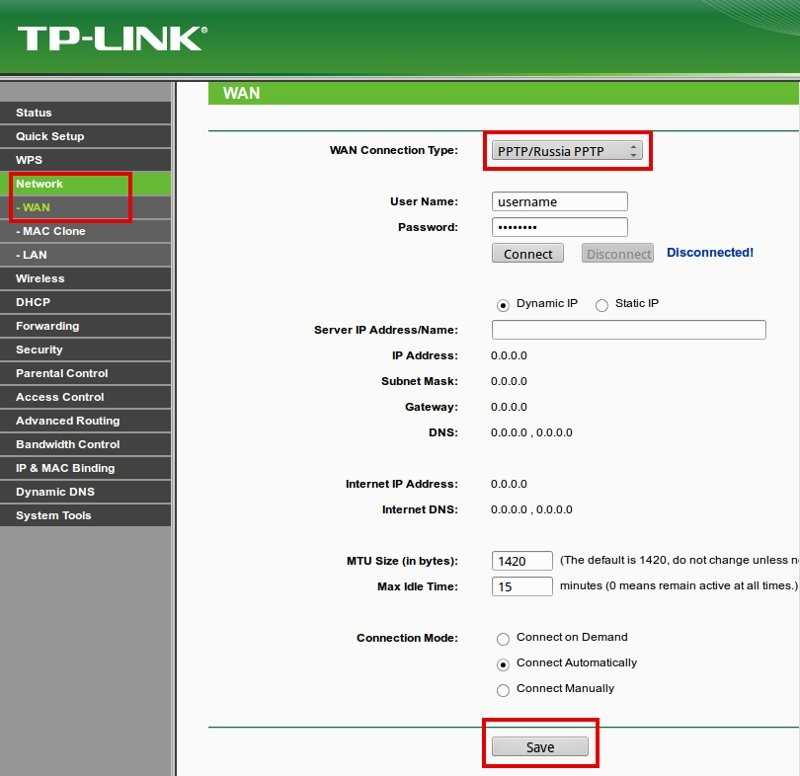 Сделать это можно через командную строку.
Сделать это можно через командную строку.
Нажмите на кнопку «Пуск», откройте «Программы» — «Стандартные» и выберите пункт «Командная строка». В Windows 10 для этого одновременно нажмите на клавиатуре кнопки Win+X и в появившемся списке кликните «Командная строка».
Ещё один способ, который подходит для всех версий операционки — с помощью клавиш Win+R вызовите утилиту «Выполнить», введите в окошко команду cmd и нажмите Enter.
Запустится консоль с командной строкой. Здесь нужно набрать команду ipconfig /all. Жмём Enter и видим вот такую информацию:
Среди всего прочего ищем то, что нас интересует.
Другие ОС
Теперь о том, как узнать основной шлюз в других операционных системах.
Mac
Как и в Windows, в Mac OS также доступны два способа посмотреть адрес основного шлюза для локальной сети — через свойства подключения и терминал.
Откройте на вашем макбуке «Системные настройки» и нажмите на иконку «Сеть». В открывшемся окне слева вы увидите список доступных подключений. Выберите активное, нажмите TCP/IP и найдите строку «Маршрутизатор».
Это и есть нужный нам шлюз.
Для поиска IP адреса шлюза через командную строку откройте «Программы» — «Утилиты» и кликните иконку «Терминал». Выполните команду route get default | grep gateway. Ответ будет выглядеть так:
$ route get default | grep gateway
gateway: 192.168.0.1
Адрес шлюза в этом случае 192.168.0.1
Linux
В Linux есть несколько команд, позволяющих определить свой основной шлюз. Запустите терминал и введите ip route. Ответ, который вы увидите на экране, будет выглядеть следующим образом:
IP-адрес после default будет адресом роутера.
Можно использовать альтернативную команду ip route | grep default. Тогда на экране вы увидите вот такую информацию:
Здесь минимум информации. Сразу видно, что адрес шлюза 192. 168.0.1.
168.0.1.
Этот метод работает во всех версиях Linux.
Android
На мобильных устройствах под управлением Android шлюз можно найти в настройках подключения к сети.
Откройте меню «Настройки» на вашем смартфоне. Перейдите в раздел Wi-Fi и найдите там ваше подключение к интернету. В зависимости от версии Android нужно нажать на него пальцем и удерживать или коснуться изображения шестерёнки рядом с подключением. Отроются его параметры. Возможно, потребуется нажать ещё ссылку «Изменить сеть». В открывшемся окне для получения подробной информации жмите «Дополнительно». Увидите вот такую картинку:
Здесь всё понятно. Ваш сетевой шлюз 192.168.0.1.
iPhone
На iPhone и iPad получить нужную информацию ещё проще. Войдите в настройки и коснитесь пальцем Wi-Fi. Рядом с названием вашей беспроводной сети вы увидите букву i. Нажмите на неё. На экране появятся сведения о подключении.
Нас интересует строка Router. Цифры, которые вы видите рядом, это и есть ваш шлюз.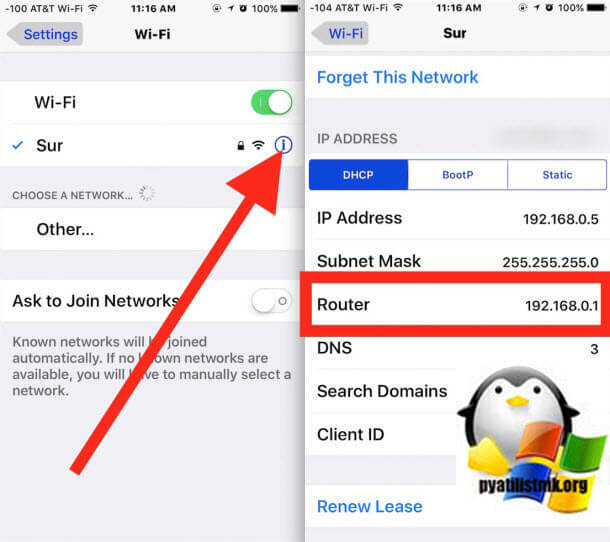
Chrome OS
Chrome OS сейчас устанавливается на большое количество устройств. Поэтому разберёмся, как узнать адрес шлюза по умолчанию в этой операционке.
В правом нижнем углу экрана нажмите на область состояния и выберите «Параметры» (Settings).
Выберите беспроводное подключение Wi-Fi или кабельное Ethernet, в зависимости от того, что именно вы сейчас используете. Из выпадающего списка выберите название вашей сети. В открывшемся окне перейдите на вкладку «Сеть» (Network). Здесь отображается информация о состоянии текущего подключения.
В строке Gateway вы увидите IP-адрес вашего роутера, который является искомым шлюзом.
Как узнать адрес основного шлюза, за минуту
Обновлено 04.03.2022
Добрый день! Уважаемые читатели и гости IT блога Pyatilistnik.org. Не так давно мы с вами совместными усилиями разобрали тему «Как узнать ip адрес компьютера», и там мы вскользь познакомились с понятием шлюза. В данной статья я бы хотел подробно рассмотреть вопрос, что из себя представляет основной шлюз на компьютере и каким образом вы его можете узнать, буквально в несколько кликов. Данная информация всегда полезна при диагностике проблем с подключением к интернету. Ну что приступаем.
Данная информация всегда полезна при диагностике проблем с подключением к интернету. Ну что приступаем.
Что такое основной шлюз или Default gateway?
Основной шлюз — это сетевое устройство или специальная операционная система, в задачи которого входит передача сетевого трафика из одной локальной сети в другую, данный процесс называется маршрутизация. Шлюз по умолчанию позволяет устройствам из одной сети взаимодействовать с устройствами в другой сети. Проще всего понять весь процесс на практике.
- Предположим, что у вас в организации есть два сегмента, один серверный, а другой пользовательский. С точки зрения зрения безопасности сетевые инженеры их разделяю друг от друга, чтобы оба сегмента были автономны и независимы. И вот, чтобы пользователь мог получить доступ к серверу, он должен обратиться к своему шлюзу, у которого есть маршрут до серверного сегмента, благодаря этому клиент получает доступ, Default gateway в данном случае выступает как посредник.
- Более простой способ понять шлюз по умолчанию — подумать о нем как, о промежуточном устройстве между локальной сетью и Интернетом.
 Это необходимо для передачи внутренних данных в Интернет, а затем обратно. У каждого из вас дома есть провайдерский интернет. Ваш компьютер для других пользователей интернета не доступен, так как он находится в вашей локальной, внутренней сети или же сети провайдера, и скрыт Firewall-ом и маршрутизаторами, но это вам не мешает получать доступ в интернет, так как все эти задачи вы перекладываете на ваш основной шлюз в системе.
Это необходимо для передачи внутренних данных в Интернет, а затем обратно. У каждого из вас дома есть провайдерский интернет. Ваш компьютер для других пользователей интернета не доступен, так как он находится в вашей локальной, внутренней сети или же сети провайдера, и скрыт Firewall-ом и маршрутизаторами, но это вам не мешает получать доступ в интернет, так как все эти задачи вы перекладываете на ваш основной шлюз в системе.
Выглядит, этот процесс вот так. Предположим, что мой компьютер находится в Москве, и мне нужно получить доступ к серверу из Волгограда. Мой компьютер не знает, как туда попасть, у него нет маршрута, но есть основной шлюз в системе. Компьютер делает у него запрос, как попасть на сервер в Волгограде. Основной шлюз смотрит свою таблицу маршрутов и идет на свой основной шлюз или статический маршрут и так до пункта назначения.
Так же можете прочитать об этом и на Википедии https://ru.wikipedia.org/wiki/Шлюз_по_умолчанию
Как найти ваш IP-адрес шлюза по умолчанию в Windows
Способов узнать адрес основного шлюза в Windows очень много.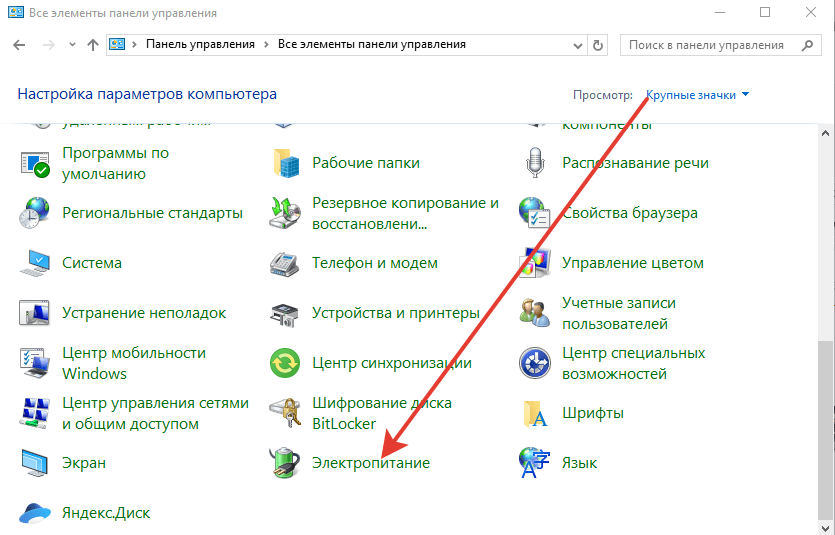 Вы можете использовать, как встроенные методы, так и специальные утилиты.
Вы можете использовать, как встроенные методы, так и специальные утилиты.
Универсальный метод для Windows платформ
- Самый простой и быстрый метод определения шлюза по умолчанию, можно считать просмотр свойств сетевого интерфейса из «Центра управления сетями и общим доступом». Для того, чтобы открыть данное меню. Нажмите одновременно клавишу WIN и R. В окне выполнить, введите ncpa.cpl и нажмите Enter.
В итоге у вас откроется окно «Панель управления\Сеть и Интернет\Сетевые подключения» со списком ваших сетевых интерфейсов.
Так же добраться до этих списков вы можете и через значок сети в правом углу. Данный метод, подойдет для Windows 7 и Windows 8.1. Кликаем по нему правой кнопкой мыши и выбираем из контекстного меню «Центр управления сетями и общим доступом»
Нажимаем пункт «Изменение параметров адаптера», после чего у вас появятся все ваши сетевые интерфейсы.
Теперь выбрав любой из них, щелкните по нему правым кликом мыши и выберите пункт «Состояние».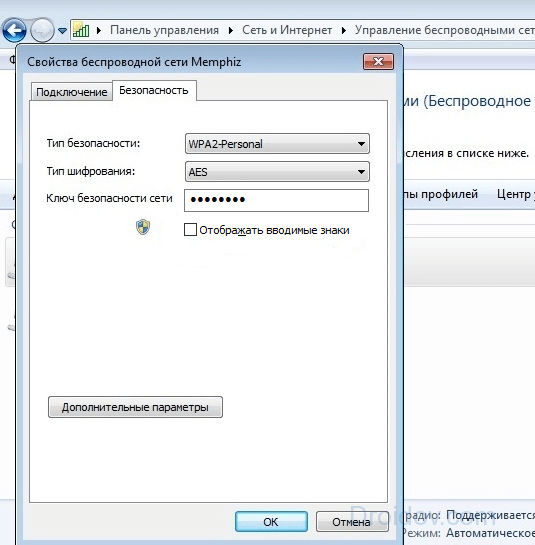
В окне состояния нажмите кнопку «Сведения», чтобы посмотреть подробные настройки. Найдите пункт «Шлюз по умолчанию». На против него будет показан IP-адрес вашего Default gateway. В моем случае, это 192.168.31.254.
Как узнать ip адрес основного шлюза в Windows 10
Так как компания Microsoft всеми правдами и неправдами пытается избавится от панели управления и всех входящих в нее средств, в пользу нового универсального интерфейса, то в Windows 10, есть свой метод получения информации, об адресе основного шлюза. Называется данная настройка «Параметры сети и Интернет», попасть в нее вы можете, по прежнему из контекстного меню значка сети.
Либо нажав одновременно клавиши WIN и I, тем самым вызвав «Параметры Windows». Находите там пункт «Сеть и Интернет (Wi-Fi, режим в самолете, VPN)»
В пункте «Состояние» находим настройку «Просмотр свойств сети»
Откроется новое окно, где вы увидите огромное количество сетевых данных, в том числе и ip адрес основного шлюза. Я выделил его красной чертой.
Я выделил его красной чертой.
Как узнать ip адрес основного шлюза через командную строку
Любой системный администратор просто обязан знать утилиту командной строки IPCONFIG. Благодаря ей вы можете за пару секунд получить все данные по шлюзу по умолчанию в Windows, любой версии. Откройте командную строку cmd и введите.
ipconfig
В итоге вы получите вот такую информацию:
- Адаптер Ethernet Ethernet0:
- DNS-суффикс подключения . . . . . : root.pyatilistnik.org
- Локальный IPv6-адрес канала . . . : fe80::2050:8cd7:31f6:eae8%8
- IPv4-адрес. . . . . . . . . . . . : 192.168.31.51
- Маска подсети . . . . . . . . . . : 255.255.255.0
- Основной шлюз. . . . . . . . . : 192.168.31.254
Согласитесь, что данный метод определения шлюза, куда быстрее.
Если хотите вывести информацию только по адресам Default gateway, то введите команду:
ipconfig | findstr «Основной шлюз»
Как определить ip адрес основного шлюза через PowerShell
Логично предположить, что Windows PowerShell так же все умеет. Запускаем оснастку PowerShell и вводим команду:
Запускаем оснастку PowerShell и вводим команду:
Get-NetIPConfiguration
В итоге вы получите адреса шлюз на всех ваших сетевых интерфейсах.
Как узнать основной шлюз через реестр
Данный метод больше для понимания системных администраторов, в какой ветке реестра лежат настройки с сетевыми интерфейсами. Откройте редактор реестра и перейдите в ветку:
HKLM/System/CurrentControlSet/Services/Tcpip/Parameters/Interfaces/
У вас тут будет GUID имена ваших сетевых интерфейсов, вам необходимо найти свой. В нужном интерфейсе будет ключ реестра «DhcpDefaultGateway»
Или если у вас статический IP-адрес, то ключ будет назваться Default gateway.
Увидеть ip адрес основного шлюза сторонними утилитами
Помимо встроенных методов, существует огромный пласт всевозможных сетевых утилит, я не буду подробно на них останавливаться, так как их огромнейшее количество, я лишь приведу тут несколько из них, которые сам иногда применяю на своей практике.
- Утилиты Piriform Speccy, от разработчиков Ccleaner. Утилита бесплатная и показывает кучу информации по оборудованию в системе, нас будет интересовать вкладка «Network». Тут будет выведена информация по вашим сетевым интерфейсам. Найдите нужный и обратите внимание на пункт Gateway Server, это и есть ip адрес вашего шлюза.
- Или через утилиту network Inrerfaces View Default gateway.
Поиск шлюза по умолчанию на Mac или Linux
На компьютере MacOS существует два способа найти шлюз по умолчанию: через графическую программу и через командную строку. Самый простой способ найти шлюз по умолчанию для Mac — через Системные настройки . Нажмите « Сеть»,
выберите используемое сетевое подключение, затем « Дополнительно» . Нажмите вкладку TCP/IP и найдите IP-адрес рядом с Маршрутизатором .
Другой способ найти шлюз по умолчанию для вашего Mac — использовать следующую команду netstat через терминал. Для этого зайдите в Finder > Applications (Программы) > Utilities (Утилиты) и запустите программу Terminal (Терминал).
Для этого зайдите в Finder > Applications (Программы) > Utilities (Утилиты) и запустите программу Terminal (Терминал).
netstat -nr | grep default
Или же командой Ifconfig.
IP адрес основного шлюза в Android
Чтобы найти в Android информацию про основной шлюз, то вы должны иметь активное подключение к Wi-Fi сети. Далее открываете настройки телефона и переходите в пункт «Wi-Fi»
Переходим в настройки Wi-Fi подключения.
И находим пункт «Шлюз», это и есть нужный нам адрес.
Получение IP-адреса основного шлюза в iOS Iphone
- Откройте приложение «Настройки» в iOS и перейдите в раздел «Wi-Fi»
- Найдите название сети Wi-Fi, которая в данный момент подключена, и нажмите (i) синюю информационную кнопку рядом с именем
- Найдите в разделе «IP-адрес» значение «Маршрутизатор» — рядом с ним указан IP-адрес этого маршрутизатора или шлюза.
Может ли быть два основных шлюза
В системах может быть несколько сетевых интерфейсов, со своими шлюзами. Это означает, что какой-то из них должен стать основным. Напоминаю, что основной шлюз, это тот по которому идет весь сетевой трафик по умолчанию. В системах с несколькими шлюзами, основной определяется посредством таблицы маршрутизации и такого параметра, как метрика сети. Чем она меньше, тем приоритетнее он, если конечно же нет явного статического маршрута который будет иметь выше приоритет. Про метрики и таблицу маршрутизации читайте по ссылке выше.
Это означает, что какой-то из них должен стать основным. Напоминаю, что основной шлюз, это тот по которому идет весь сетевой трафик по умолчанию. В системах с несколькими шлюзами, основной определяется посредством таблицы маршрутизации и такого параметра, как метрика сети. Чем она меньше, тем приоритетнее он, если конечно же нет явного статического маршрута который будет иметь выше приоритет. Про метрики и таблицу маршрутизации читайте по ссылке выше.
На этом я заканчиваю свою долгую статью по определению и нахождению основного шлюза в различных системах. С вами был Иван Семин, автор и создатель IT блога Pyatilistnik.org.
Что такое шлюз по умолчанию?
Что такое локальная сеть?
В этом посте мы будем обсуждать шлюз по умолчанию и его роль в вашей «локальной сети». Но что такое локальная сеть?
В данном случае мы используем этот термин для обозначения точки доступа Wi-Fi и всех подключенных к ней устройств. Будь то дома, в офисе или в общественном месте, например в кафе, большинство сетей состоят из одного маршрутизатора (источника Wi-Fi) и различных телефонов, ноутбуков и другого подключенного оборудования.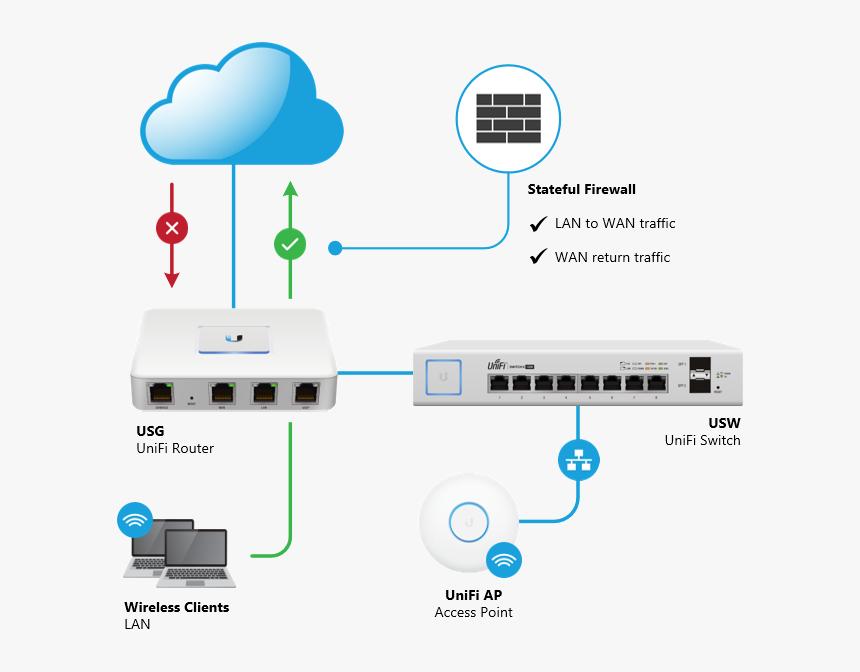
Связанные статьи
Отличным примером является домашняя сеть. Роутер в вашем доме или квартире образует сеть с любыми подключенными устройствами, от игровой приставки до смартфона. Устройства в одной сети могут очень легко обмениваться данными и обмениваться данными: когда вы транслируете фильм со своего ноутбука на экран телевизора, это работает, потому что оба устройства используют один и тот же Wi-Fi.
Что такое шлюз по умолчанию?
Определение шлюза по умолчанию
Шлюз по умолчанию — это аппаратное обеспечение, которое находится между домашней сетью пользователя и остальной частью Интернета. В большинстве локальных сетей шлюзом по умолчанию является маршрутизатор Wi-Fi. Он позволяет пользователю получать доступ к серверам и устройствам за пределами своей сети — весь отправляемый и получаемый трафик проходит через него. Без шлюза по умолчанию работа в Интернете была бы гораздо более трудоемкой.
Что такое адрес шлюза по умолчанию?
Адрес шлюза по умолчанию обычно совпадает с IP-адресом вашего маршрутизатора. Правильно: ваш Wi-Fi роутер имеет свой уникальный IP-тег. Этот идентификационный код позволяет информации попасть в вашу сеть, и стоит знать, как найти его самостоятельно.
Правильно: ваш Wi-Fi роутер имеет свой уникальный IP-тег. Этот идентификационный код позволяет информации попасть в вашу сеть, и стоит знать, как найти его самостоятельно.
Знание того, как найти адрес шлюза по умолчанию, может помочь при устранении неполадок или настройке интеллектуальных устройств и оборудования IoT в доме.
Адрес шлюза по умолчанию можно узнать с помощью компьютера или телефона. Независимо от того, используете ли вы MacOs, Windows, iOS или Android, здесь есть все, что вам нужно знать.
Как найти адрес шлюза по умолчанию в Windows
- Найдите Панель управления через окно поиска Windows и нажмите Панель управления вкладка.
- Найдите Сеть и Интернет и нажмите Просмотр состояния сети и задач .
- Щелкните имя своей сети рядом с Connections
- Щелкните Details .
- IP-адрес будет указан рядом с Шлюз IPv4 по умолчанию .

Как найти адрес шлюза по умолчанию в MacOS
- Откройте меню Apple и щелкните Системные настройки .
- Нажмите Network , затем выберите сеть, к которой вы подключены.
- Нажмите Детали .
- Откройте вкладку TCP/IP , ваш адрес шлюза по умолчанию появится рядом с Router .
Как найти адрес шлюза по умолчанию на Android
- Выберите Настройки и Подключения .
- Выберите Wi-Fi .
- Выберите сетевое подключение.
- Щелкните Подробнее , чтобы открыть раскрывающееся меню.
- Измените настройку IP на Static .
- IP-адрес шлюза по умолчанию появится под Шлюз .
Как найти адрес шлюза по умолчанию на iOS
- Перейдите в настройки и выберите Wi-Fi .

- Выберите i , который появится рядом с сетевым подключением.
- Ваш адрес шлюза по умолчанию появится под Маршрутизатор .
Запирание ворот: как обезопасить вашу сеть
В качестве шлюза по умолчанию маршрутизатор может предоставить хакерам и киберпреступникам доступ ко всей локальной сети. Незащищенный маршрутизатор является главной целью, и им можно легко манипулировать, чтобы раскрыть ваши личные данные.
Но есть и хорошие новости. На самом деле вы можете установить NordVPN прямо на свой маршрутизатор, защитив шлюз по умолчанию. Когда вы защищаете эту важную точку доступа, вы защищаете любое устройство, подключенное к ней. NordVPN может шифровать данные в вашей локальной сети, поэтому даже если ваш шлюз по умолчанию будет взломан, никакая информация не будет скомпрометирована.
Установив VPN на свой маршрутизатор, вы усилите безопасность каждого устройства в вашем доме или офисе. Шлюз по умолчанию — это связующее звено между вашими устройствами и остальным миром: защитите его с помощью NordVPN.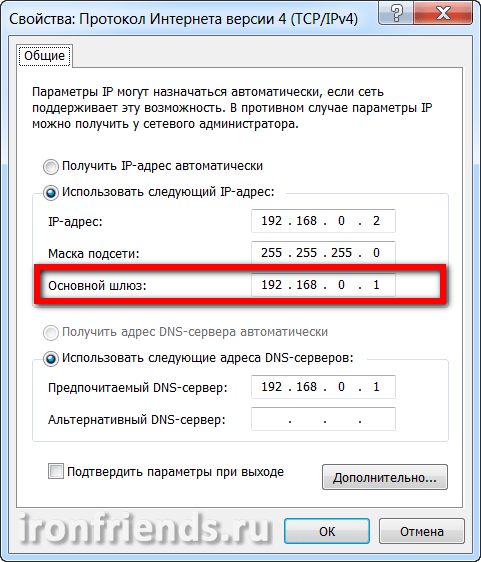
Будь то шлюз по умолчанию или пользовательское устройство, вы заслуживаете того, чтобы быть в безопасности дома и в пути.
Получить NordVPN
Что такое шлюз по умолчанию? Как узнать IP-адрес моего шлюза?
Перейти к…
- Что означает шлюз по умолчанию?
- Как найти IP-адрес шлюза по умолчанию в Windows
- Как найти IP-адрес шлюза по умолчанию в Mac OS X
- Как найти IP-адрес шлюза по умолчанию на Android
- Как найти IP-адрес шлюза по умолчанию на iPhone/iPad
- Как найти IP-адрес шлюза по умолчанию в Linux
- Как найти IP-адрес шлюза по умолчанию в Chrome OS
Что означает шлюз по умолчанию?
Вероятно, самый простой способ понять это — думать о нем как о посреднике или посреднике между вашей локальной сетью и Всемирной паутиной. Это необходимо для передачи информации из локальной подсети в другие подсети и наоборот.
В большинстве домашних и корпоративных сетей, которые обычно состоят из одного маршрутизатора и нескольких подключенных компьютеров и мобильных устройств, частный IP-адрес, присвоенный вашему маршрутизатору, является IP-адресом шлюза по умолчанию.
Этот числовой адрес будет называться «шлюз по умолчанию» на устройствах Windows, а на устройствах iOS и Mac он обычно называется «маршрутизатор» . Однако, когда дело доходит до других платформ, это может быть что-то вроде 9.0031 «шлюз» или «маршрут шлюза» .
Какой у меня IP-адрес шлюза/маршрутизатора по умолчанию?
Узнайте, как найти IP-адрес шлюза в Windows, Mac OS X, Android, iPhone/iPad, Linux и Chrome OS.
Как найти IP-адрес шлюза по умолчанию в Windows
В Windows его можно найти несколькими способами:
- Найдите его с помощью панели управления.
- Найдите его с помощью командной строки.
Использование панели управления для поиска в Windows
- Введите Панель управления в поле поиска Windows (обычно оно находится в левом нижнем углу экрана) и нажмите Enter, когда оно появится.
- Щелкните Сеть и Интернет.

- Щелкните Сеть и Интернет.
- Щелкните Центр управления сетями и общим доступом.
- В окне Центра управления сетями и общим доступом щелкните Ethernet.
- Щелкните Подробности.
- Найдите IP-адрес шлюза, указанный рядом со шлюзом IPv4 по умолчанию.
Использование командной строки для поиска IP-адреса шлюза по умолчанию в Windows
- Нажмите клавиши Win + R на клавиатуре.
- Введите
cmdи нажмите Enter.
- Введите
- Введите команду
ipconfigв окне командной строки.
- Введите команду
- Найдите IP-адрес своего шлюза, указанный рядом со шлюзом по умолчанию.
Как найти IP-адрес шлюза по умолчанию в Mac OS X?
Использование системных настроек
- Щелкните значок Apple (в левом верхнем углу экрана) и выберите «Системные настройки».

- Щелкните Сеть.
- Выберите сетевое подключение и нажмите «Дополнительно».
- Выберите вкладку TCP/IP и найдите IP-адрес своего шлюза в списке рядом с маршрутизатором.
Использование терминала
- Щелкните значок Spotlight (в правом верхнем углу экрана).
- Введите Терминал и нажмите Enter, когда он появится.
- Введите следующую команду: netstat -nr | grep по умолчанию в приложении «Терминал».
- Найдите IP-адрес своего шлюза, указанный рядом с параметром По умолчанию.
Как найти IP-адрес шлюза по умолчанию на Android?
- Нажмите «Настройки».
- Коснитесь Wi-Fi.
- Нажмите и удерживайте ваше сетевое соединение.
- Коснитесь Изменить сеть.
- Коснитесь Дополнительные параметры.
- Переключите настройки IPv4 на Статический.
- Найдите IP-адрес своего шлюза, указанный рядом с шлюзом.
Примечание: Действия по поиску IP-адреса вашего шлюза на Android будут различаться в зависимости от версии, которую вы используете в настоящее время.
Как найти IP-адрес шлюза по умолчанию на iPhone/iPad?
- На устройстве iOS нажмите «Настройки».
- Коснитесь Wi-Fi.
- Коснитесь (i) рядом с сетевым подключением.
- Найдите IP-адрес своего шлюза, указанный рядом с маршрутизатором.
Как найти IP-адрес шлюза по умолчанию в Linux?
- Щелкните значок Настройки на левой боковой панели.
- На боковой панели настроек прокрутите вниз и щелкните Сеть 9вариант 0032. Выберите значок настроек подключения .
- Найдите IP-адрес шлюза , указанный рядом с Маршрут по умолчанию .
Как найти IP-адрес шлюза по умолчанию в Chrome OS?
- Щелкните область состояния (в правом нижнем углу экрана) и выберите Настройки.
- Выберите сеть Wi-Fi или Ethernet из раскрывающегося списка в разделе «Подключение к Интернету», а затем щелкните сетевое подключение.

- Перейдите на вкладку Сеть.
- Найдите IP-адрес своего шлюза, указанный рядом с шлюзом.
Часто задаваемые вопросы
Насколько важен шлюз по умолчанию?
Помогает двум или более хостам с разными IP-адресами взаимодействовать друг с другом при подключении к одному и тому же маршрутизатору. Без него устройства, подключенные к одному маршрутизатору, не смогут взаимодействовать друг с другом.
В чем разница между IP-адресом и маской подсети?
IP-адрес — это уникальный набор цифр, присваиваемый каждому устройству. Маска подсети делит IP-адрес на две части. Первая часть идентифицирует ваше устройство, вторая часть идентифицирует сеть, к которой оно принадлежит.
Шлюз по умолчанию совпадает с широковещательным адресом?
Широковещательный адрес — это то, что вы используете, когда хотите, чтобы все устройства поблизости видели ваш запрос. С другой стороны, шлюз по умолчанию — это то, что вы используете, когда хотите, чтобы удаленное устройство поняло ваш запрос.
 В этом случае информация на этикетке вам не поможет.
В этом случае информация на этикетке вам не поможет. Это необходимо для передачи внутренних данных в Интернет, а затем обратно. У каждого из вас дома есть провайдерский интернет. Ваш компьютер для других пользователей интернета не доступен, так как он находится в вашей локальной, внутренней сети или же сети провайдера, и скрыт Firewall-ом и маршрутизаторами, но это вам не мешает получать доступ в интернет, так как все эти задачи вы перекладываете на ваш основной шлюз в системе.
Это необходимо для передачи внутренних данных в Интернет, а затем обратно. У каждого из вас дома есть провайдерский интернет. Ваш компьютер для других пользователей интернета не доступен, так как он находится в вашей локальной, внутренней сети или же сети провайдера, и скрыт Firewall-ом и маршрутизаторами, но это вам не мешает получать доступ в интернет, так как все эти задачи вы перекладываете на ваш основной шлюз в системе.
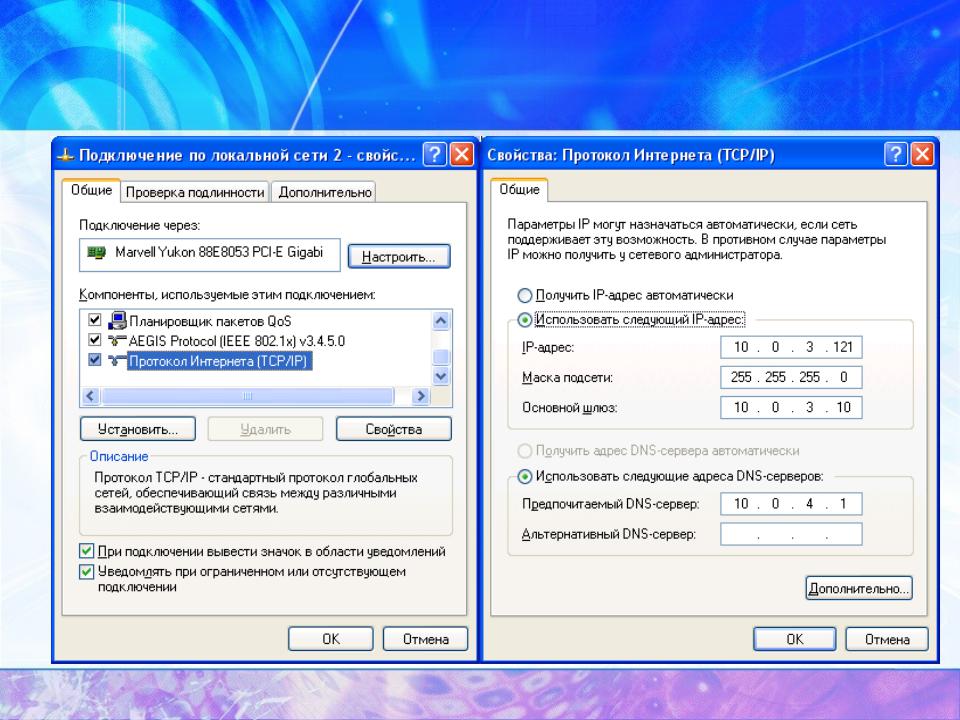


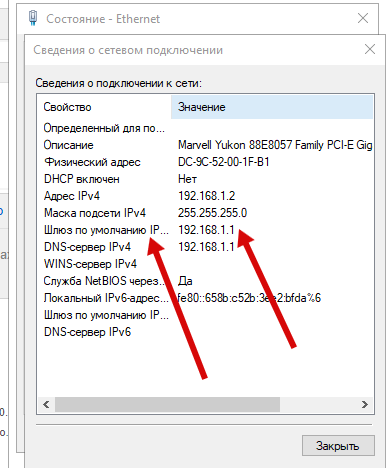
Ваш комментарий будет первым